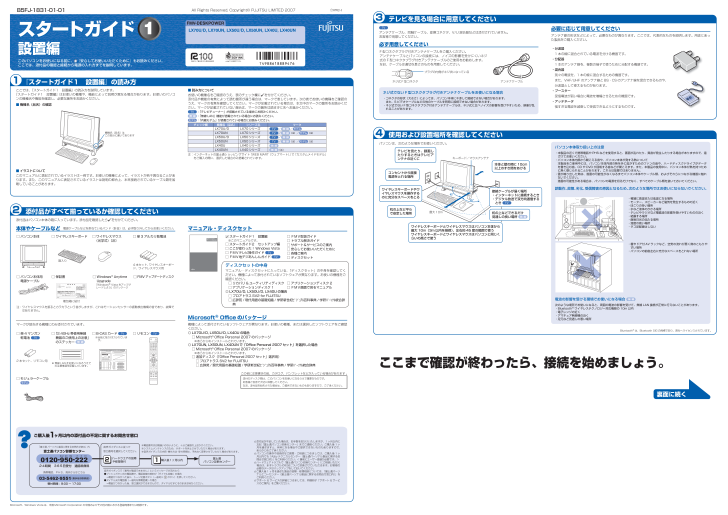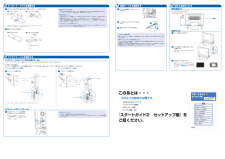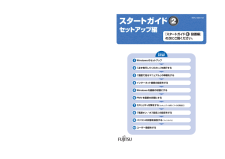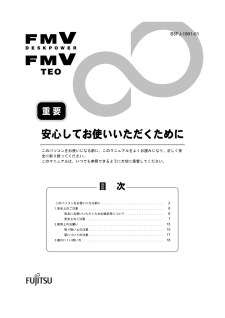5

ス タ ー トガ イ ド設置 編ス タ ー トガ イ ド設置 編このパソコンをお使いになる前に、 『 安心 して お使い いただく ために 』 もお読み く だ さ い。ここでは、添付品の確認と接続から 電源の入れ 方まで を説明しています。FMV-DESKPOWERTV アンテナケーブル、同軸ケーブル、変換コネクタ、V/U 混合器などは添付されていません。お客様で用意してください。必ず用意してくださいF 型コネクタプラグ付きアンテナケーブルをご購入ください。アンテナケーブルとパソコンの接続には、ノイズの影響を受けにくいネジ式の F 型コネクタプラグ付きアンテナケーブルのご使用をお勧めします。なお、ケーブルは適切な長さのものを用意してください。プラグの内側がネジ状になっているネジ式 F 型コネクタアンテナケーブルネジ式でない F 型コネクタプラグ付きアンテナケーブルをお使いになる場合・コネクタの形状(大きさ)によっては、パソコン本体に干渉して接続できない場合があります。 また、S ビデオケーブルなどの他のケーブルを同時に接続できない場合があります。・ ネジ式でない F 型コネクタプラグ付きアンテナケーブルは、ネジ式に比べノイズの影響を受けやすいため、映像が乱れることがあります。必要に応じて用意してくださいアンテナ線の形状などによって、必要なものが異なります。ここでは、代表的なものを説明します。用途にあった製品をご購入ください。・分波器1 本の線に混合されている電波を分ける機器です。・分配器1 本のアンテナ線を、複数の端子で使うために分配する機器です。・混合器別々の電波を、1 本の線に混合するための機器です。また、VHF/UHF のアンテナ線と BS・CS のアンテナ線を混合できるものや、分波器として使えるものがあります。・ブースター受信電波が弱い場合に電波を増幅させるための機器です。・アッテネータ強すぎる電波を減衰して受信できるようにするものです。LX70U/D, LX70UN, LX50U/D, LX50UN, LX40U, LX40UNここまで確認が終わったら、接続を始めましょう。B5FJ-1831-01-01 All Rights Reserved, Copyright© FUJITSU LIMITED 2007 ○ア0702-11 『スタートガイド1 設置編』の読み方2 添付品がすべて揃っているか確認してくださいここでは、『スタートガイド1 設置編』の読み方を説明しています。『スタートガイド1 設置編』はお使いの機種や、機能によって説明が異なる場合があります。お使いのパソコンの機種名や機能を確認し、必要な箇所をお読みください。■機種名(品名)の確認機種名(品名)はこの部分に書いてあります■イラストについてこのマニュアルに表記されているイラストは一例です。お使いの機種によって、イラストが若干異なることがあります。また、このマニュアルに表記されているイラストは説明の都合上、本来接続されているケーブル類を省略していることがあります。■読み方についてお使いの機種名をご確認のうえ、表のチェック欄にを付けてください。添付品や機能の有無によって読む箇所が違う場合は、マークで表しています。次の表でお使いの機種をご確認のうえ、マークの有無を確認してください。マークが記載されている場合は、本文中のマークの箇所をお読みください。マークが記載されていない場合は、マークの箇所は読まずに先へお進みください。TV :「テレビチューナー」が搭載されている場合にお読みください。無 線:「無線 LAN」機能が搭載されている場合にお読みください。モデム:「内蔵モデム」が搭載されている場合にお読みください。チェック欄機種名(品名)シリーズ名マークLX70U/DLX70 シリーズTV /無 線/モデムLX70UNLX70 シリーズTV /無 線[注]/モデム[注]LX50U/DLX50 シリーズTV /無 線LX50UNLX50 シリーズTV /無 線[注]/モデム[注]LX40ULX40 シリーズ無 線LX40UNLX40 シリーズ無 線[注]注: インターネットの富士通ショッピングサイト「WEB MART(ウェブマート)」で「カスタムメイドモデル」をご購入の際に、選択した場合のみ搭載されています。添付品はパソコン本体の箱に入っています。添付品を確認したらを付けてください。本体やケーブルなど 電源ケーブルなどを束ねているバンド(針金)は、必ず取り外してからお使いください。□ パソコン本体□ ワイヤレスキーボード□ ワイヤレスマウス (光学式)〔注〕□ 単 3 アルカリ乾電池 箱入り 4 本セット、ワイヤレスキーボード、ワイヤレスマウス用□ パソコン本体用 電源ケーブル□ 保証書□ Windows® Anytime Upgrade□ FMVアップデートディスク梱包箱に貼付 「Windows® Vista をアップグレードしよう」のパッケージ注:ワイヤレスマウスを振るとカラカラという音がしますが、これはモーションセンサーの振動検出機構の音であり、故障ではありません。マークが該当する機種にのみ添付されています。□ 単 4 マンガン 乾電池 TV □ 「2.4GHz 帯使用無線機器のご使用上の注意」のステッカー 無 線□ B-CAS カード TV ※ 台紙に貼り付けられています。□ リモコン TV 2 本セット、リモコン用※ 無線 LAN をお使いになるうえでの注意事項を記載しています。□ モジュラーケーブル モデムマニュアル・ディスクセットスタートガイド1 設置編 ※このマニュアルです。□ スタートガイド2 セットアップ編□ ここが変わった! Windows Vista□ FMVテレビ操作ガイド TV □ FMV地デジあんしんガイド TV □ FMV取扱ガイド□ トラブル解決ガイド□ サポート&サービスのご案内□ 安心してお使いいただくために□ 各種ご案内□ ディスクセットディスクセットの中身マニュアル・ディスクセットに入っている、「ディスクセット」の中身を確認してください。機種によって添付されているソフトウェアが異なります。お使いの機種をご確認ください。□ リカバリ & ユーティリティディスク□ アプリケーションディスク 1□ アプリケーションディスク 2□ FMV画面で見るマニュアル◎LX70U/D, LX50U/D, LX40U の場合□ プロアトラス SV2 for FUJITSU□ 広辞苑 / 現代用語の基礎知識 / 学研新世紀ビジュアル百科事典 / 学研パーソナル統合辞典Microsoft® Office のパッケージ機種によって添付されているソフトウェアが異なります。お使いの機種、または選択したソフトウェアをご確認ください。◎ LX70U/D, LX50U/D, LX40Uの場合□Microsoft® Office Personal 2007のパッケージ※あらかじめインストールされています。◎LX70UN, LX50UN, LX40UNで「Office Personal 2007セット」を選択した場合□Microsoft® Office Personal 2007のパッケージ※あらかじめインストールされています。□ 追加ディスク(「Office Personal 2007 セット」選択用)□ プロアトラス SV2 for FUJITSU□ 広辞苑 / 現代用語の基礎知識 / 学研新世紀ビジュアル百科事典 / 学研パーソナル統合辞典この他に注意書きの紙、カタログ、パンフレットなどが入っている場合があります 。添付のディスク類は、このパソコンをお使いになるうえで重要なものです。お客様ご自身で大切に保管してください。なお、添付品を紛失された場合は、ご提供できないものもありますので、ご了承ください。3 テレビを見る場合に用意してください4 使用および設置場所を確認してくださいパソコンは、次のような場所でお使いください。テレビを見たり、録画したりするときはテレビアンテナの近くに本体と壁の間に 10cm以上のすき間をあける接続ケーブルが届く場所・インターネットに接続するとき・ デジタル放送で双方向通信するとき TV 机の上などできるだけ見通しの良い場所 無 線机の上など平らで安定した場所ワイヤレスキーボードやワイヤレスマウスを操作するのに充分なスペースをとるコンセントから直接電源をとれる場所キーボード/マウスアンテナ最大 10mワイヤレスキーボードとワイヤレスマウスはパソコン本体から最大 10m(3m 以内を推奨)、左右約 45 度の範囲で使うワイヤレスキーボードとワイヤレスマウスはパソコンと同じくらいの高さで使うパソコン本体取り扱い上の注意・ 本製品の近くで携帯電話や PHS などを使用すると、画面が乱れたり、異音が発生したりする場合がありますので、遠ざけてお使いください。・パソコン本体内部から聞こえる音や、パソコン本体が発する熱について 本製品をご使用中には、パソコン本体内部の熱を外に逃がすためのファンの音や、ハードディスクドライブがデータを書き込む音、CD や DVD が回転する音などが聞こえます。また、本製品の使用中に、パソコン本体が熱を持つために熱く感じられることがあります。これらは故障ではありません。・ 雷が鳴り出した時は、落雷の可能性がなくなるまでパソコン本体やケーブル類、およびそれらにつながる機器に触れないでください。 落雷の可能性がある場合は、パソコンの電源を切るだけでなく、すべてのケーブル類を抜いておいてください。誤動作、故障、劣化、受信障害の原因となるため、次のような場所ではお使いにならないでください。・極端に高温または低温になる場所・モーター、スピーカーなど磁気を発生するものの近く・ほこりの多い場所 ・水など液体のかかる場所・テレビやラジオなど電磁波の影響を受けやすいものの近く・結露する場所・直射日光の当たる場所・湿度の高い場所・タコ足配線はしない・ 棚やドア付 AV ラックなど、空気の流れが悪く熱のこもりやすい場所・パソコンの前後左右に充分なスペースをとれない場所電波の影響を受ける環境でお使いになる場合 無 線次のような場所でお使いになると、周囲の電波の影響を受けて、無線 LAN 接続が正常に行えないことがあります。・Bluetooth®ワイヤレステクノロジー対応機器の 10m 以内・電子レンジの近く・アマチュア無線機の近く・足元など見通しの悪い場所Bluetooth®は、Bluetooth SIG の商標であり、弊社へライセンスされています。裏面に続く ご購入後1ヶ月以内の添付品の不足に関するお問合せ窓口「富士通 パーソナル製品に関するお問合せ窓口」内富士通パソコン診断センター0120-9キュー5ゴー0マル-2フ2ジ2ツー24時間 365日受付 通話料無料携帯電話、PHS、海外からはこちら03-5462-9551(通話料金お客様負担)受付時間:9:00 ~ 17:00音声ガイダンスに従って窓口番号を選択してください。2 ハードウエアの故障や修理受付※電話番号はお間違いのないように、十分ご確認の上おかけください。※システムメンテナンスのため、サポートを休止させていただく場合があります。※音声ガイダンスの内容・操作方法・受付時間は、予告なく変更させていただく場合があります。☆添付品が不足していた場合は、お手数をおかけいたしますが、1 ヶ月以内に左記「富士通パソコン診断センター」までご連絡ください。ご購入後 1 ヶ月を過ぎますと、有料になる場合やご提供できないものもありますので、あらかじめご了承ください。☆パソコンの操作や技術的なご質問・ご相談につきましては、ご購入後 1 ヶ月以内でも「Azby テクニカルセンター(富士通パーソナル製品に関するお問合せ窓口内)」をご利用ください。< 事前にユーザー登録が必要です。>☆ハードウェアトラブルで「富士通パソコン診断センター」にご相談いただく場合は、まずトラブルの状況について診断させていただきます。お客様の必要なデータはバックアップをしておいてください。☆ご購入後 1 ヶ月を過ぎた製品の故障・修理相談については、「富士通パーソナルエコーセンター(富士通パーソナル製品に関するお問合せ窓口内)」をご利用ください。☆サポート & サービスの詳細につきましては、同梱冊子「サポート & サービスのご案内」をご覧ください。1 購入後1ヶ月以内富士通パソコン診断センター音声ガイダンスで「番号が確認できません」というメッセージが流れたら●プッシュボタン式の電話機で、電話回線の契約が「ダイヤル回線」の場合 →電話がつながった後に、トーン切替ボタン(一般的に * ボタン)を押してください。●ダイヤル式の電話機(一般的な黒電話機)の場合 →電話がつながった後、窓口選択ができませんので、ダイヤルせずにそのままお待ちください。Microsoft、Windows Vista は、米国 Microsoft Corporation の米国およびその他の国における登録商標または商標です。